百度云管家怎么查看群组 百度云管家怎么建群组
1、首先,我们需要把我们的百度云管家更新到最新版本的,如果不是最新版本的话,可能分享和我的还不一样的。
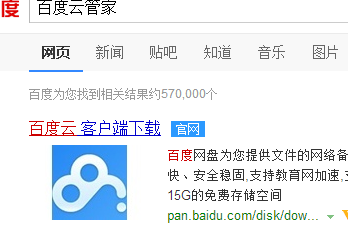
2、最新版本的安装了以后,我们就点击打开就好了,打开了之后,我们点击上面的分享的这个按钮就好了。
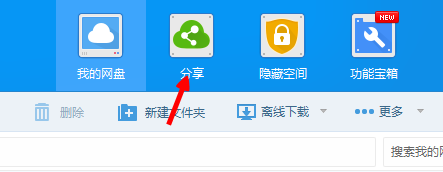
3、点击分享按钮以后,我们就会看到上面显示的分享了,我们在左侧就会看到群组了,好友等等。
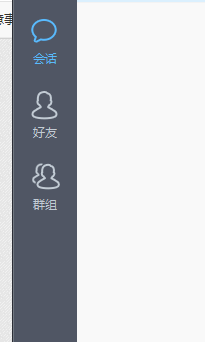
4、我们点击群组以后,我们就可以看到我们现在有的群组了,就能查看了,还是很简单的。
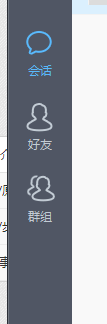
5、如果我们也想要新建群组的话,我们就点击下面的加号就可以了,在里面我们会看到有一个新建群组,我们点击一下。
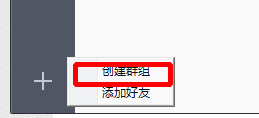
6、点击新建群组以后,我们需要添加我们的好友一块进群的,添加好了以后,点击确认就可以了,。我们的群就建立好了。
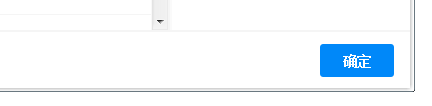
7、群建立好了以后,我们就会看到上面显示的了,我们如果想取消,就可以直接点击右键,选择退出就可以了,也是很方便的。
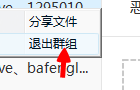
声明:本网站引用、摘录或转载内容仅供网站访问者交流或参考,不代表本站立场,如存在版权或非法内容,请联系站长删除,联系邮箱:site.kefu@qq.com。
阅读量:140
阅读量:195
阅读量:97
阅读量:53
阅读量:85